
Windowsissa 11, kun linkit Microsoft-tilisi tietokoneesi kanssa, valokuvasovellus näyttää automaattisesti kuvat onedrive-tallennuksesta. Jos haluat Piilota nämä onedrive Kuvat kuvissa, voit. Näytämme sinulle, miten.
Liittyvät: Kuinka poistaa käytöstä OneDrive ja poista se tiedostojen Explorerista Windows 10: ssä
Estä valokuvien sovellus näyttämästä OneDrive-kuvia
Jos haluat piilottaa OneDrive-kuvat ensin, avaa ensin valokuvien sovellus Windows 11: ssä. Tee tämä avaamalla "Käynnistä" -valikko, etsimällä "Valokuvat" ja napsauttamalla sovellusta hakutuloksissa.

Valitse Photos-sovelluksessa oikeassa yläkulmassa kolme pistettä.
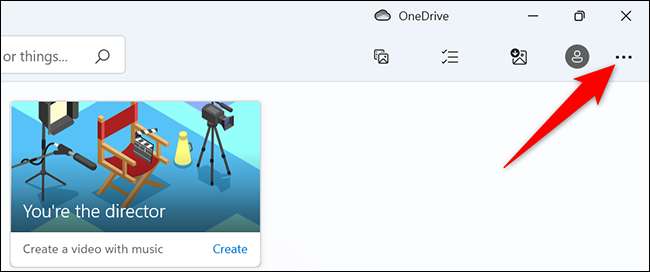
Valitse kolmesta pisteestä valikosta "Asetukset".
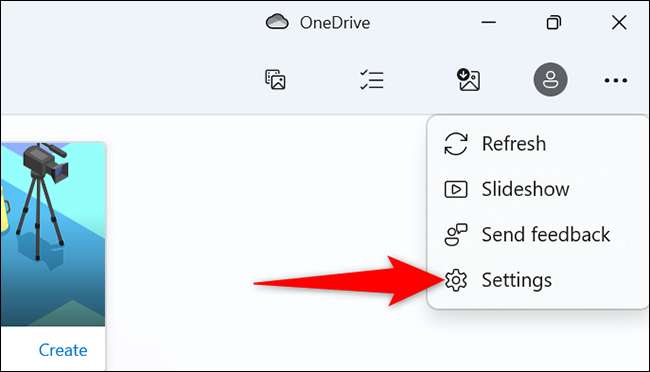
Selaa "Asetukset" -näyttö alaspäin "Microsoft Onedrive" -osioon. Täällä voit siirtyä pois "Näytä vain pilvi-sisältöni onedrive" -vaihtoehdosta.
Huomautus: Tulevaisuudessa, jos haluat käyttää olevia kuvia valokuvissa, yksinkertaisesti vaihtaa "Näytä vain pilvi-sisältöä uudelleen onedrive" -vaihtoehdosta.
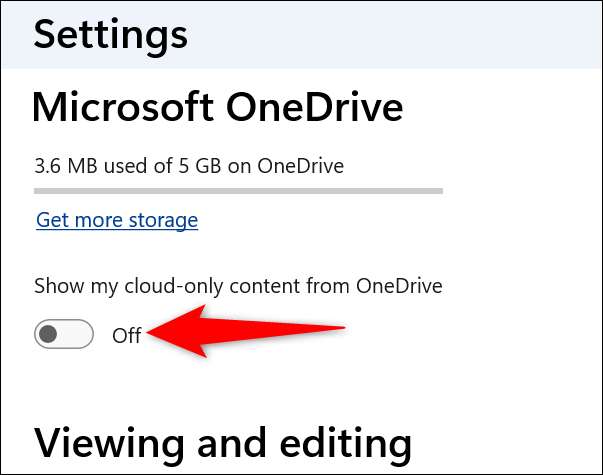
Ja olet kaikki asetettu. Valokuvat eivät enää näytä kuvia onnedrive-varastosta. Valokuvasi yksityisyys on nyt omissa käteissäsi! Jos valokuvasovellus jatkuu sinua, voit yksinkertaisesti löytää toisen sovelluksen ja Aseta se oletussovellukseksi Kuvien selaamiseen.
Windowsissa Tiesitkö voit Piilota tiedosto kuvan sisällä ? Se on viileä pieni temppu, joka ei edes tarvitse kolmannen osapuolen sovellusta. Sinun pitäisi tarkistaa, jos olet kiinnostunut.
Liittyvät: Kuinka piilottaa zip-tiedostot kuvan sisällä ilman ylimääräisiä ohjelmistoja Windowsissa







